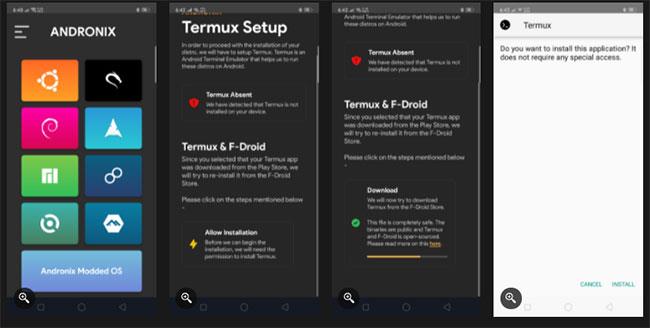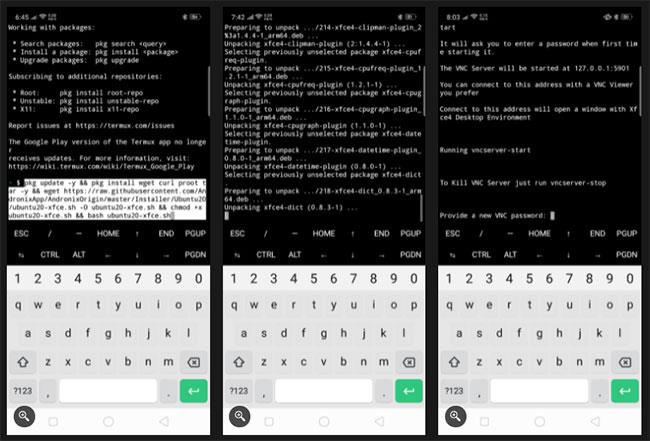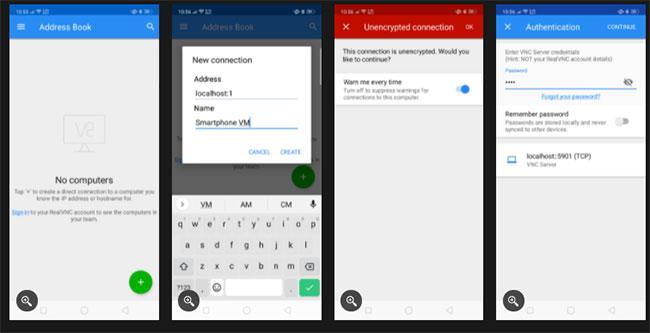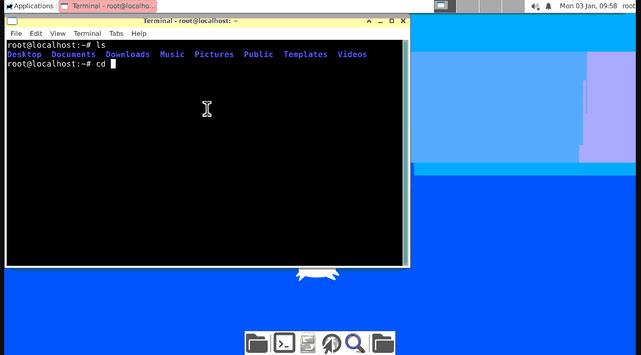Предлагайки голямо удобство и сигурност, виртуалните машини са популярна основна за тези, които обичат да бърникат и експериментират с различни операционни системи. Тъй като персоналните компютри стават все по-способни, пазарът на виртуални машини също расте. Днес компютрите могат да работят с няколко операционни системи едновременно.
Смартфоните също стават все по-мощни днес. Потребителите могат да редактират видеоклипове, да играят сложни игри с висока резолюция, да предават поточно и да гледат 4K видеоклипове и да емулират софтуер за компютри. Това повдига въпрос: Можете ли да стартирате виртуална машина на смартфон?
Могат ли смартфоните да работят с виртуални машини?
Краткият отговор е да. Всъщност всеки смартфон работи на някаква виртуална машина. В момента смартфоните с Android работят чрез ART (Android Runtime). Това позволява байт кодове от APK файлове да бъдат преведени в двоичен код, който процесорът може да прочете и изпълни. След внедряването на ART устройства с Android с 2 GB RAM (или по-големи) могат удобно да управляват виртуална машина. В днешно време почти всеки модерен смартфон има повече RAM от това. Така че стартирането на виртуална машина на смартфон е по-лесно от всякога.
Какво приложение е необходимо за стартиране на виртуална машина на смартфон?
За да стартирате виртуална машина на смартфон, трябва да инсталирате две приложения през Google Play.
Andronix е един от най-лесните начини за стартиране на виртуални машини на смартфони с Android. Приложението ви предоставя всички инструменти и инструкции, както и копия на кода, необходим за инсталиране на операционната система. Andronix е с частично отворен код и в момента те предоставят на потребителите няколко популярни Linux дистрибуции безплатно.
Освен ако не се чувствате удобно да използвате интерфейс на командния ред с вашата виртуална машина, ще трябва да инсталирате приложение на трета страна за GUI (графичен потребителски интерфейс). Тук се появява VNC Viewer. Чрез посочване на локалния сървър и предоставяне на правилната парола (дефинирана от вас), VNC Viewer и неговият протокол RFB (Remote Frame Buffer) ще се свържат с устройството и ще предоставят графичен интерфейс.
Как да стартирате VM на смартфон
След като изтеглите и инсталирате и двете горепосочени приложения, заредете телефона си и намерете място със силна WiFi връзка, преди да започнете.
1. Отворете приложението Andronix и инсталирайте Termux
След като отворите приложението, веднага ще видите всички безплатни Linux дистрибуции, които могат да работят на вашия телефон. Тези дистрибуции включват Ubuntu , Kali Linux, Debian, Arch Linux, Manjaro, Fedora, Void и Alpine.
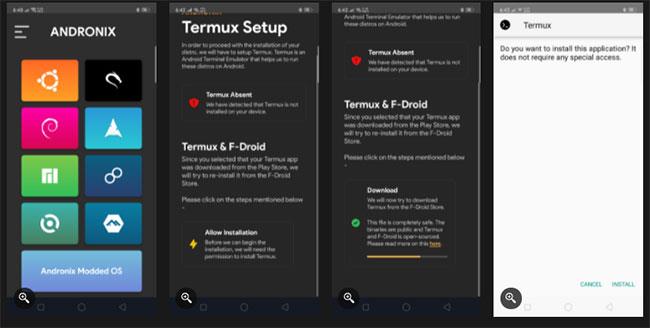
Отворете приложението Andronix и инсталирайте Termux
Отидете до страницата с настройки на Termux, като докоснете иконата за падащо меню в горния ляв ъгъл на екрана. Отидете в Настройки и плъзнете надолу до края на страницата. Изберете Run Termux Setup , след което изберете Download. След като го изтеглите, изберете Разрешаване на инсталиране и сте готови.
2. Инсталирайте предпочитаната от вас операционна система
В Andronix се върнете в главното меню и изберете дистрибуцията, която искате да използвате. След като бъде избрано, приложението ще покаже трудността при инсталиране на конкретната дистрибуция и всички усложнения, които може да срещнете.
Изберете Продължи и продължете с инсталацията. Andronix ще ви предостави GUI опции: Desktop Environment, Window Managers и CLI Only .
Ако абсолютно искате да използвате вашия смартфон и имате нужда от GUI, изберете Desktop Environment. Мениджърите на Windows ще ви осигурят GUI и клавиатура за навигация през прозореца. CLI Only ще използва терминала, използвайте тази опция само ако сте уверени в избраната дистрибуция.

Andronix предлага 3 GUI опции
След като изберете GUI, Andronix ще ви предостави опции за работна среда. XFCE е стара олекотена работна среда на Linux; Изберете тази опция само ако желаете. LXQT вместо LXDE. Ако искате най-добрата производителност от 3-те опции, използвайте LXQT.
След като изберете предпочитаната от вас работна среда, ще се появи подкана, която ви информира, че дадена команда е копирана в клипборда. Изберете Open Termux и поставете командата.
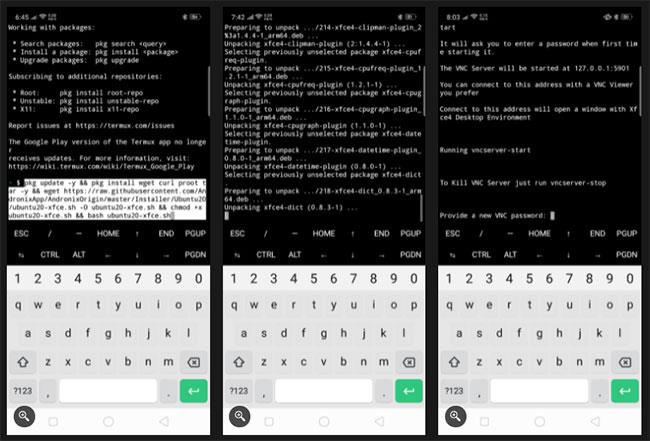
Изберете Open Termux и поставете командата
Инсталацията ще започне от този момент. Пълната инсталация ще отнеме известно време. Не забравяйте да проверявате телефона си от време на време, тъй като ще трябва да определите вашето местоположение, език, час. Когато инсталацията е почти завършена, ще бъдете помолени за вашата парола. Не се притеснявайте, ако пишете на клавиатурата си и нищо не излиза - така работи Linux.
3. Стартирайте VNC сървър
При първото зареждане ще намерите опция за разделителната способност, която искате да използва сървърът ви. Отново експериментирайте и намерете това, което ви харесва. Четвъртата опция (HD резолюция) винаги е добър избор.
4. Преглед на виртуални машини чрез VNC Viewer
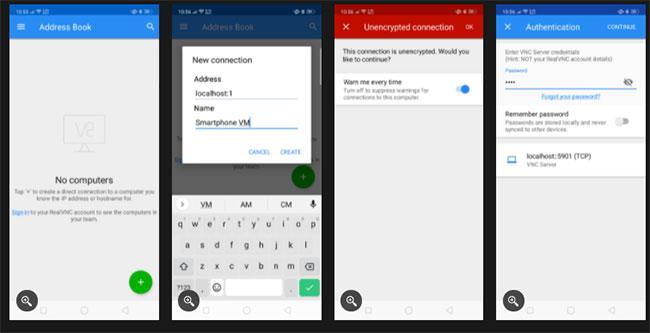
Отворете VNC Viewer и изберете иконата плюс
Отворете VNC Viewer и изберете иконата плюс, която ще отвори формуляр.
В полето Адрес въведете localhost:1. Можете да въведете всичко, което искате в полето Име. Щракнете върху СЪЗДАВАНЕ. Ще получите предупреждение, но просто натиснете OK.
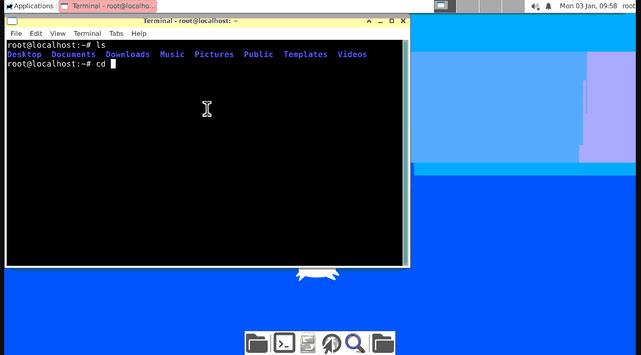
Смартфон, работещ с Ubuntu на VM
След това ще бъдете подканени да въведете паролата, която сте създали по-рано. След като натиснете ПРОДЪЛЖИ , ще можете да контролирате своята виртуална машина с помощта на GUI.
Възможно ли е да инсталирате виртуална машина на iPhone?

Възможно е да инсталирате виртуална машина на iPhone, но ще бъде по-сложно
Възможно е да инсталирате виртуална машина на продукт на Apple. Нещата обаче може да не са толкова прости, колкото при Android. Най-добрият начин да направите това е чрез UTM. UTM е приложение, което можете да използвате на вашето Apple устройство, за да стартирате други операционни системи като Windows и различни Linux дистрибуции.
Страхотното при UTM е, че не е необходимо да правите джейлбрейк за iOS 11, 12, 13 и някои версии на iOS 14. Това също е приложение с отворен код, което можете да проверите сами в GitHub. Приложението е доста лесно за използване, стига да следвате инструкциите на потребителя.
Проблемът с UTM е, че Apple няма да ви позволи да го инсталирате като „обикновен потребител“. Всъщност приложението не е посочено в App Store. Единственият начин да инсталирате UTM на вашия iPhone е, ако предоставите сертификат, показващ, че сте разработчик, тестващ приложение на устройството.
iPhone предлага безплатни и платени абонаменти за сертификати за разработчици. Това няма да е проблем, ако нямате нищо против да платите таксата от $99 за едногодишен абонамент. Но ако не искате да платите таксата, ще трябва непрекъснато да изисквате нови сертификати на всеки 7 дни.
За да използвате безплатния сертификат за разработчици по-удобно, можете да инсталирате приложение, наречено AltStore. AltStore също е мястото, където можете да изтеглите и инсталирате UTM. Освен че е алтернатива на AppStore, това приложение ще подпише автоматично безплатния ви сертификат за разработчици, така че няма да се налага да го заявявате ръчно на всеки 7 дни.
Стартирането на виртуална машина на смартфон винаги е възможно. В наши дни работата с една или две операционни системи е ограничението на това, което може да направи един телефон. Въпреки това, тъй като производителите на смартфони продължават да подобряват своите продукти, сигурно е, че един ден смартфоните ще могат да работят с пълноценни виртуални операционни системи с висока стабилност.